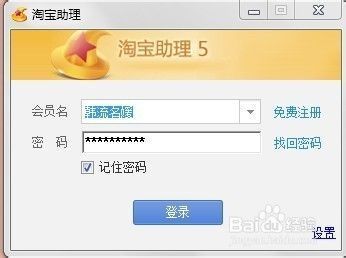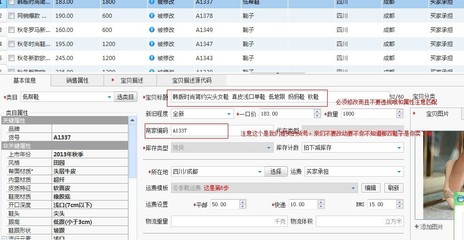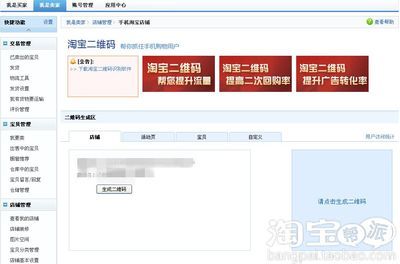如何开网店的把淘宝助理数据处理、宝贝处理的教程都给了大家,相信很多的想知道如何使用淘宝助理的店家都知道了一些淘宝助理的操作,下面的,是关于淘宝助理的图片搬家、交易管理、橱窗推荐和店铺推荐和宝贝定时上架的使用教程。
如何使用淘宝助理教程 1、
1、点击“下载宝贝”
如何使用淘宝助理教程 2、
在弹出的对话框内选择需要图片需要搬家的宝贝。
如何使用淘宝助理教程 3、
下载完宝贝后,即可进行图片搬家。在需要搬家的宝贝前面的框框里打钩,点击“图片搬家”。淘宝助理立即将该宝贝的所有图片搬家到淘宝图片空间。图片搬家后,原来的图片仍存在。同时,淘宝助理可以实现原图替换,即搬家后卖家不需要替换宝贝图片地址,淘宝助理全帮您搞定。
如何使用淘宝助理教程 4、
点击“图片搬家”后,马上进入搬家,淘宝助理会告诉您需要搬家的宝贝数量和图片大小等相关信息。选择宝贝图片的存放分类后,点击“马上搬家”。
如何使用淘宝助理教程_淘宝助理教程
如何使用淘宝助理教程――二、淘宝助理怎样进行交易管理如何使用淘宝助理教程 1、
批量打印快递单
(注:可以设置打印的内容,收件人的信息等!)
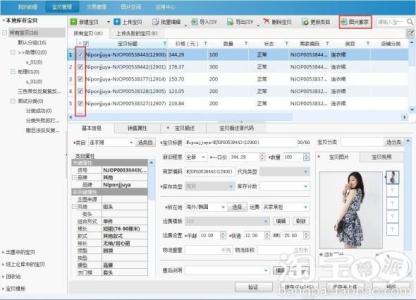
如何使用淘宝助理教程_淘宝助理教程
如何使用淘宝助理教程 2、
批量打印发货单:
对于若干个勾选中的订单,进行批量打印快递单,进入打印快递单页面,更改信息完成后,可以打印预览或者直接打印,省去您手工填写的工作。如果您打印的快递单的运单号是连号的的,我们还能自动帮您填写运单号,省去您人工填写的工作量,并减少出错的可能。要使用此功能,您需要有一台针式打印机。
如何使用淘宝助理教程 3、
批量发货:
对于若干个勾选中的订单(物流信息填写完整),进行批量发货,减少您的手工操作。
如何使用淘宝助理教程 4、
批量好评:
对于若干个勾选中的订单,进行批量好评。减少您的手工操作,方便您通过好评进行营销。
如何使用淘宝助理教程 5、
下载订单:
将最近产生的订单更新到助理中,以便对这些交易进行批量的打印、发货和评价操作。
如何使用淘宝助理教程 6、
查看订单:
可以查看到近期需要处理的订单,并能够根据条件进行过滤和排序操作、方便您选中合适的订单进行批量的打印、发货和评价。
如何使用淘宝助理教程 7、
快递单模板管理:
轻松订制专用的快递单打印模板,满足您个性化的打印需求,可以新建、修改和删除模板。
只要两步就能完成一个模板的新建:
(1)输入模板名称,选择底图,输入尺寸,选择物流;
(2)选择打印内容,把各标签拖动到合适位置,选择合适的字体,最后保存。
如何使用淘宝助理教程 8、
交易管理中增加批量编辑物流公司和运单号:
如何使用淘宝助理教程_淘宝助理教程
如何使用淘宝助理教程 9、
然后弹出对话框,会员可以批量设置编辑物流公司和运单号,并且可以选择是否合并打印,若合并打印则合并了的订单会以醒目的颜色显示出来。
如何使用淘宝助理教程 1、
按照该法发布的商品都没有橱窗推荐和店铺推荐,麻烦您定期到“我的淘宝”推荐一下,需要说明的是,在售的宝贝一般排在最后几页,不要推荐前面的宝贝,因为他们还没有到发布的日期。
如何使用淘宝助理教程 1、
大家知道,淘宝每天有几个高峰浏览时间,我们现在就选择下午5:30分,来定时发布几个宝贝,首先,要在助理的仓库里面的宝贝,或者是新建宝贝里面,建立宝贝;然后,把要定时发布的宝贝上传上去。
如何使用淘宝助理教程 2、
然后,把要定时发布的宝贝全部选中,点击鼠标右键,再点“批量编辑”--“定时发布”。
进入定时发布页面,在这里选择发布时间和间隔时间,间隔时间可以选天、小时、分钟,然后 按“保存”返回。这时候就可以上传了。
上传后,我们进入我的淘宝--仓库里的宝贝--定时上架的:
大家注意看一下,上面4个宝贝的开始时间:是每隔一天的17:30分开始发布。
 爱华网
爱华网